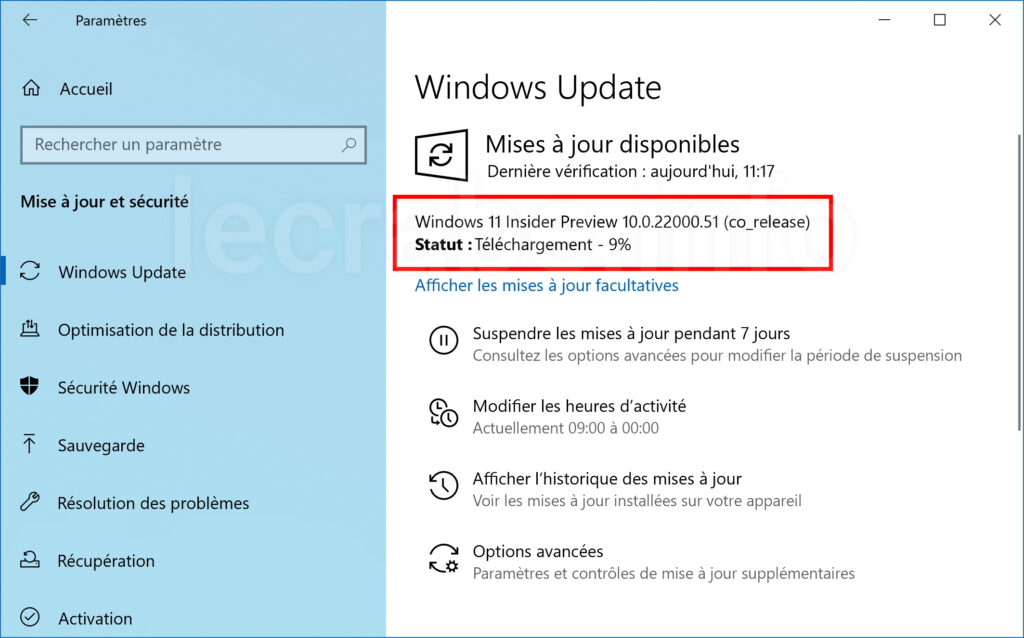La mise à jour de Windows 10 vers Windows 11 n’est possible que si votre ordinateur possède la configuration minimale pour Windows 11 : un processeur 64 bits compatible, une puce de sécurité TPM 2.0, etc.
Si votre PC ne répond pas aux exigences matérielles de Microsoft, vous serez bloqué lors de la mise à niveau vers Windows 11 :
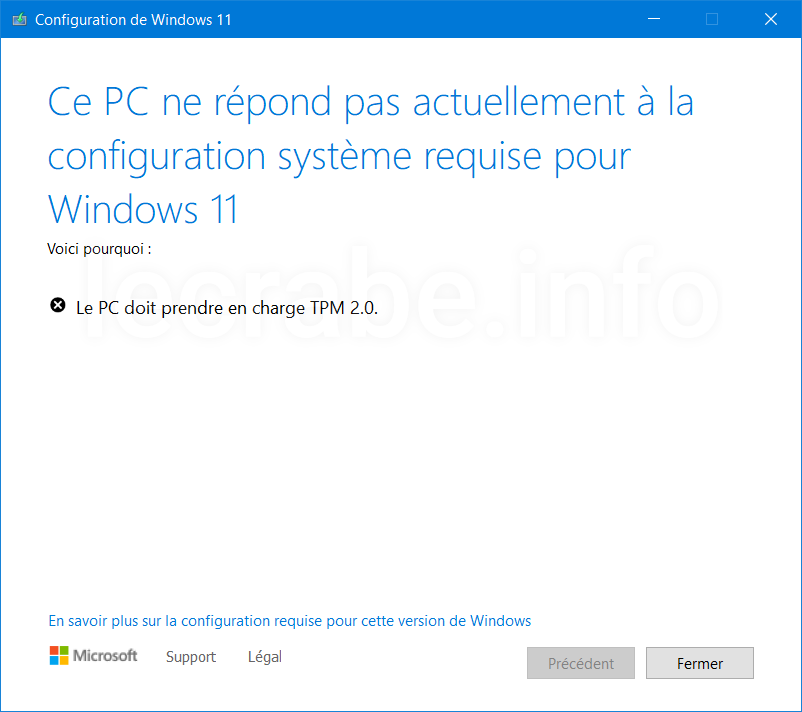
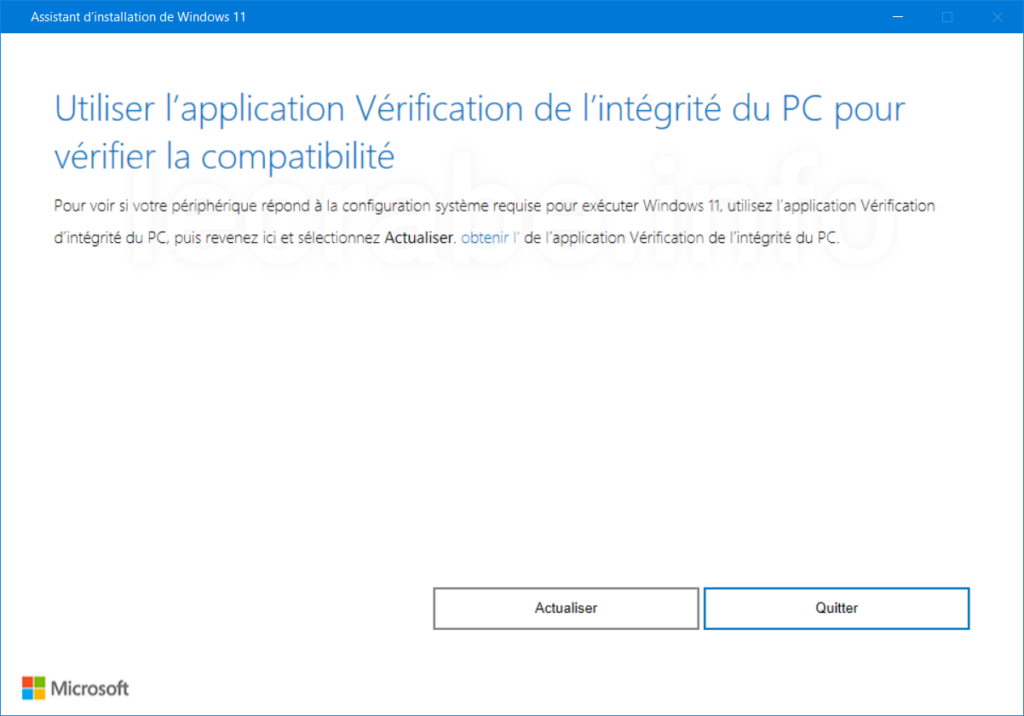
Cependant, et même s’il le déconseille fortement, Microsoft a documenté un moyen de contourner la vérification du TPM 2.0 (seul un TPM 1.2 sera requis) ainsi que la famille et le modèle du processeur pour forcer la mise à jour vers Windows 11 sur un PC Windows 10 non compatible. Pour cela, il suffit d’ajouter la valeur AllowUpgradesWithUnsupportedTPMOrCPU à la clé HKEY_LOCAL_MACHINE\SYSTEM\Setup\MoSetup dans le Registre de Windows.
Pour vous faciliter la vie, il existe un utilitaire non officiel qui crée automatiquement cette valeur dans le Registre et qui effectue d’autres modifications afin de forcer la mise à niveau de Windows 10 vers Windows 11 sur n’importe quel ordinateur : MediaCreationTool.bat.
Lors de la vérification de compatibilité avec Windows 11, on vous a indiqué que votre ordinateur n’avait pas la configuration requise mais vous souhaitez quand même installer Windows 11 ?
Dans ce tutoriel, nous allons voir comment contourner la vérification du TPM 2.0 et du modèle du processeur pour forcer la mise à jour de Windows 10 vers Windows 11 sur un PC incompatible.
Forcer la mise à niveau vers Windows 11 sur un PC incompatible
via une ligne de commande 🆕
Pour mettre à jour Windows 11 sur un PC Windows 10 qui ne répond pas à la configuration minimale requise, une nouvelle méthode a été découverte : avec un ISO de Windows 11 et en entrant une simple ligne de commande, toutes les exigences matérielles sont contournées et Windows 11 s’installe sans problème !
Pour en savoir plus, consultez cet article :
Installer Windows 11 sur un PC non compatible (grâce à une simple ligne de commande !)
via MediaCreationTool.bat
MediaCreationTool.bat est un utilitaire qui permet de télécharger l’outil création de média et l’ISO de n’importe quelle version de Windows 10 et de Windows 11 mais aussi de mettre à jour Windows 10 vers Windows 11 sur n’importe quel ordinateur en contournant les exigences matérielles de Microsoft.
Voici comment utiliser MediaCreationTool.bat pour mettre à niveau Windows 10 vers Windows 11 sur un PC non compatible :
- Téléchargez MediaCreationTool.bat.
- Décompressez l’archive ZIP contenant MediaCreationTool.bat.
- Double-cliquez sur le fichier MediaCreationTool.bat.

- Sélectionnez 11.

- Sélectionnez Auto Setup pour lancer la mise à niveau vers Windows 11. MediaCreationTool.bat va exécuter l’outil création de média de Windows 11 en configurant automatiquement l’édition, la langue et l’architecture en fonction de votre système.

- Cliquez sur Oui pour exécuter le script de l’invite de commandes.
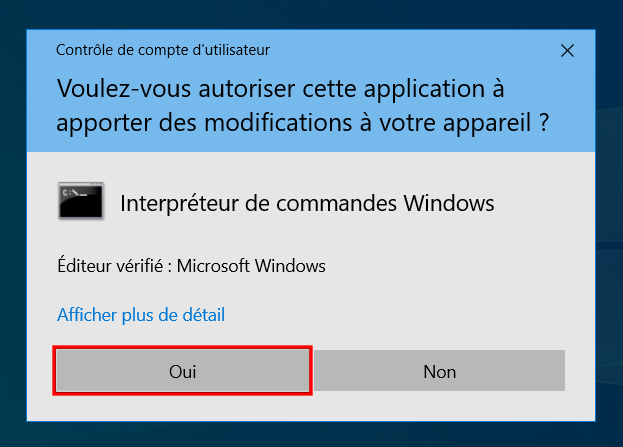
- Patientez pendant le téléchargement de Windows 11.
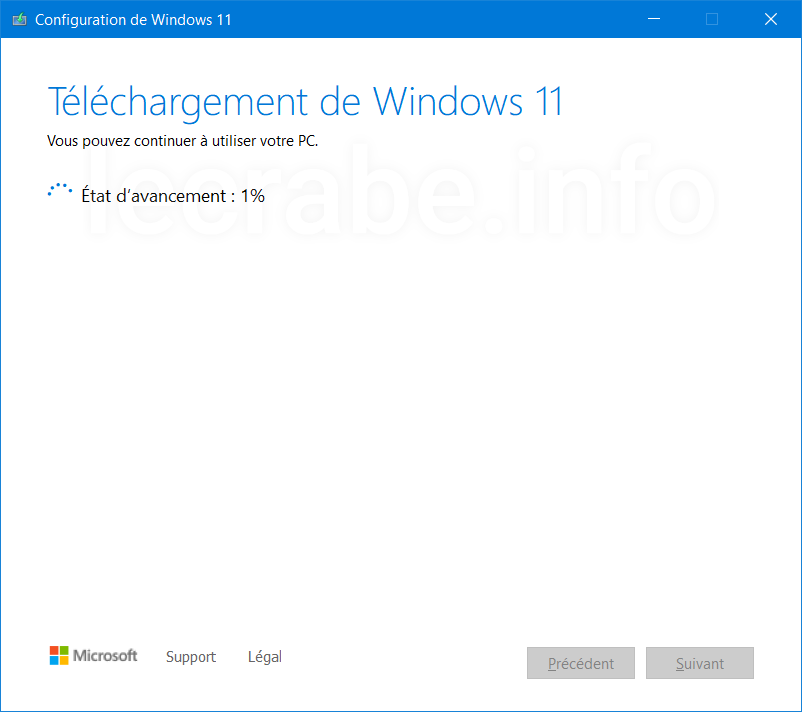
- L’installation de Windows 11 commence ensuite avec le téléchargement des mises à jour disponibles.

- L’installation de Windows 11 se poursuit.
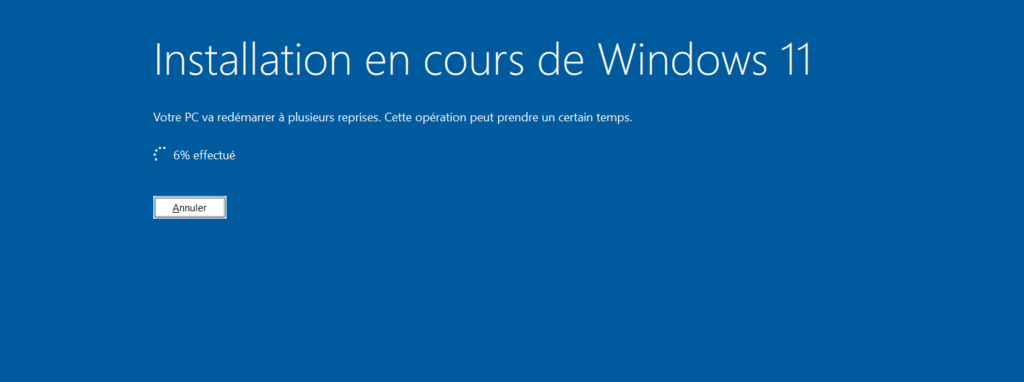
- Patientez pendant la mise à niveau vers Windows 11. Cette opération peut prendre plus ou moins de temps selon les performances de votre ordinateur. Votre ordinateur va redémarrer à plusieurs reprises.
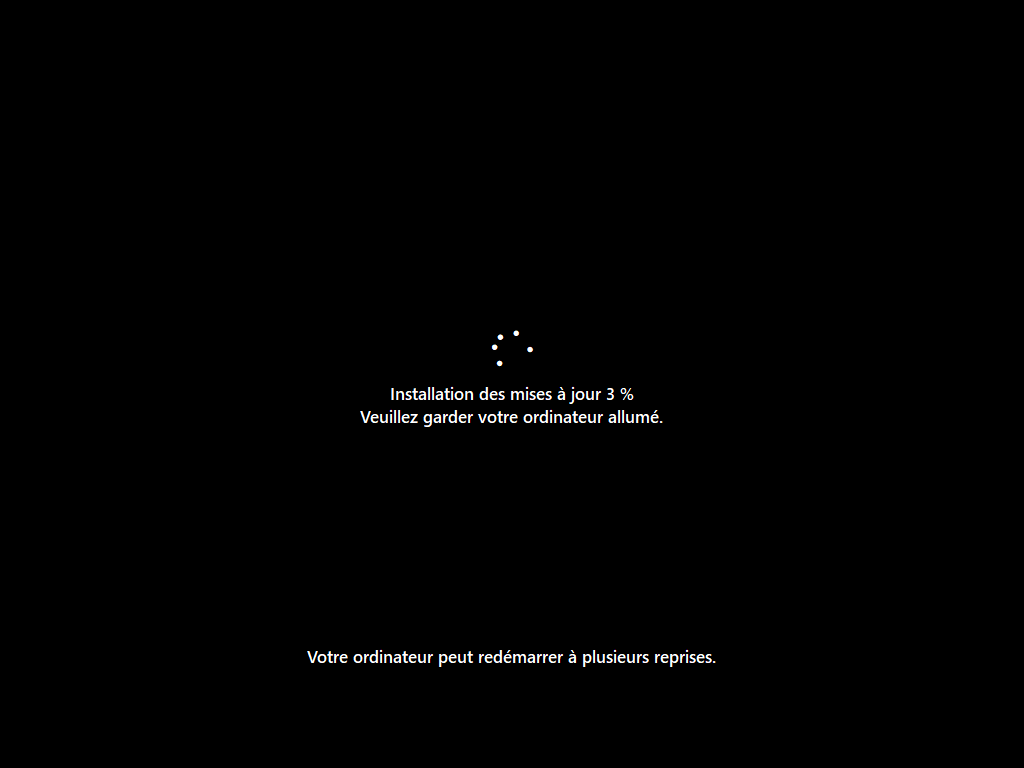
- Une fois la mise à jour vers Windows 11 terminée, connectez-vous avec votre compte utilisateur.
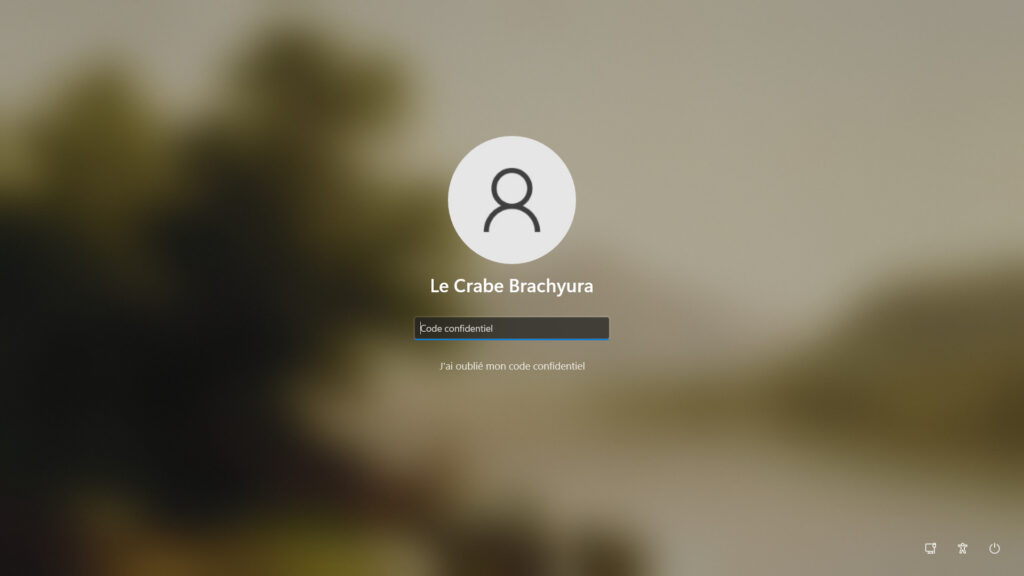
- Patientez pendant la configuration de Windows 11.

- Une fois terminé, vous arrivez sur le Bureau de Windows 11.
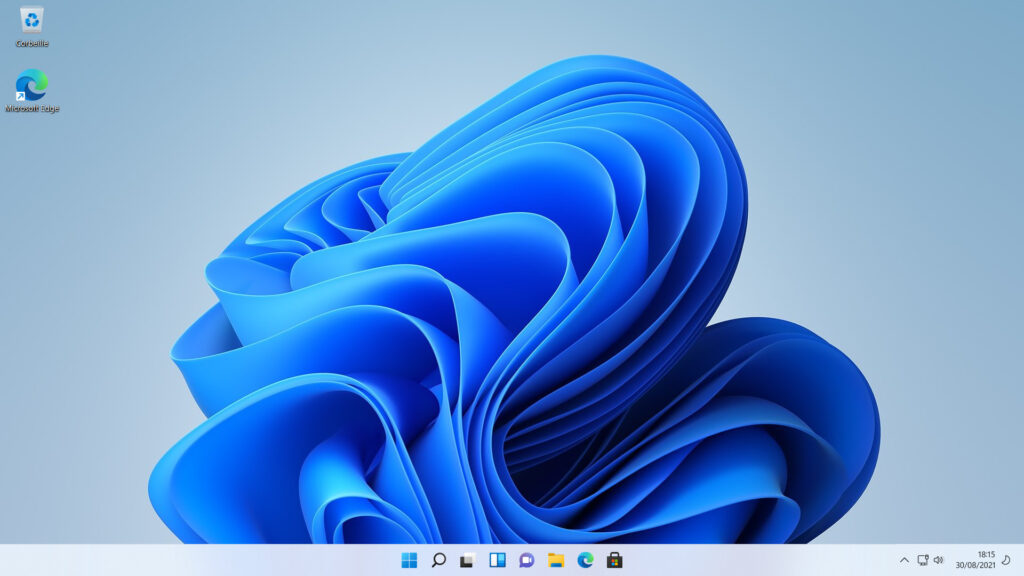
via le programme Windows Insider
Une autre solution pour mettre à niveau Windows 10 vers Windows 11 sur un PC non compatible est de passer par le programme Windows Insider.
En effet, Microsoft a modifié la configuration matérielle requise pour Windows 11 pour les utilisateurs du programme Windows Insider : tout est pareil à l’exception du TPM 2.0 et de la famille/modèle de processeur.
En élargissant Windows 11 à des ordinateurs à priori incompatibles, Microsoft récupérera des données précieuses sur le fonctionnement de Windows 11 sur ces machines ce qui leur permettra peut-être d’ajuster la configuration système minimale pour Windows 11 à l’avenir.
Pour installer les préversions de Windows 11 via le programme Windows Insider, consultez cet article :
Télécharger et installer Windows 11 Insider Preview